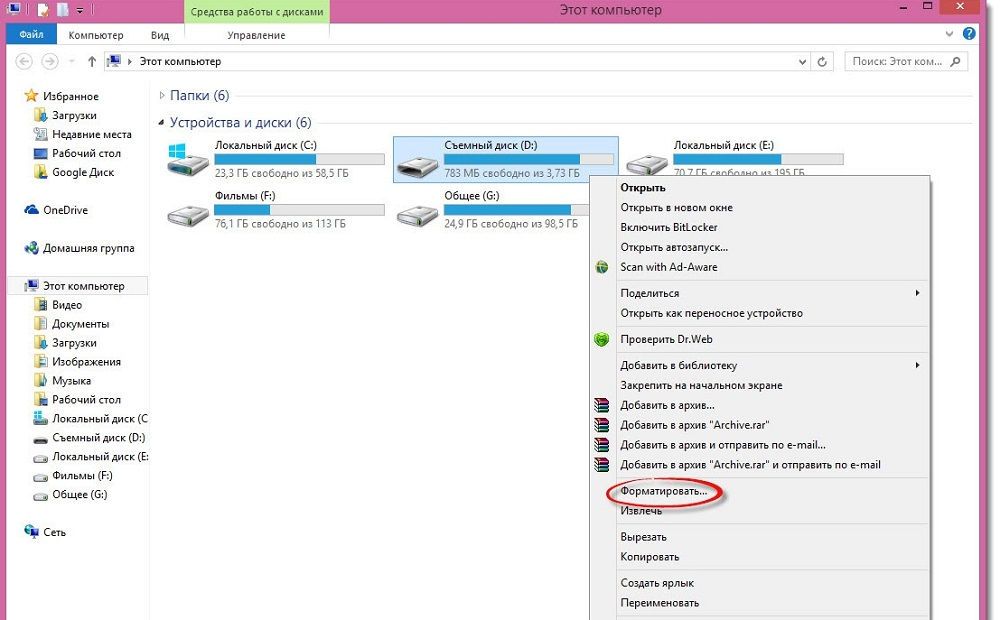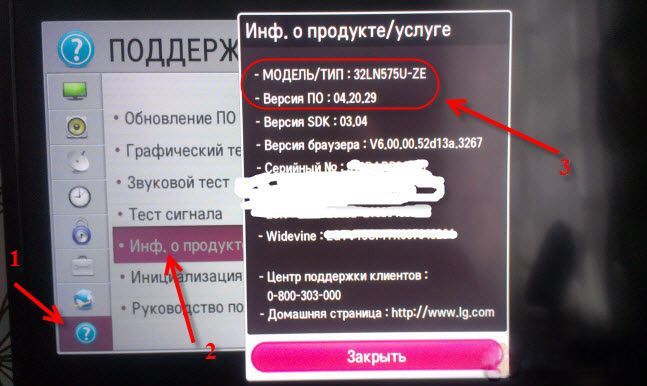Підготовка до оновлення
Шановні читачі, сьогодні ми дізнаємося, як оновити телевізор LG з флешки. Попереджаємо відразу, що ніяких складнощів в роботі не буде. Головними супутниками будуть терпіння і бажання, адже вони допоможуть вам подолати цей маленький бар’єр. Таке напуття підходить скоріше для тих, хто не пробував раніше робити подібні операції з якими-небудь домашніми пристроями. Наприклад, якщо ви що раніше не перепрошивати смартфон або планшет самостійно. Звичайно ж, з телевізором LG все будемо набагато простіше.

Дізнайтеся, як прошити або перепрошити телевізор LG з флешки правильно і самостійно
Взагалі, прошивка або програмне забезпечення на ТБ є набором інструментів, які, власне, і дозволяють вам дивитися улюблені передачі, користуватися деякими іншими функціями пристрою. Наприклад, ви можете запускати браузер, додатки на розумних Smart TV. Крім виправлення наявних помилок, розробники можуть додати нові можливості для телевізора з новим оновленням. Це може бути новий дизайн внутрішньої оболонки елементів управління або смарт-меню.
Перед тим як приступити до прошивці, потрібно зробити деяку підготовку. А саме: набір інструментів і необхідних параметрів пристроїв. Давайте зробимо це перед основними діями. Для чого це потрібно? Це необхідно для того, щоб не застрягти на якомусь етапі з питаннями. Наприклад, буде сказано встановити флешку в комп’ютер, а у вас немає ні того, ні іншого. Тому перевіряємо наш лист з підготовки повністю, тільки потім робимо те, що там написано:
- Для початку вам потрібен буде комп’ютер або ноутбук з активним підключенням до інтернету і можливістю підключити до нього зовнішній пристрій зберігання і передачі інформації, про яку ми більш детально поговоримо далі.
- Подбайте про те, щоб у вас на руках була флешка, причому відформатована заздалегідь в форматі FAT. Для цього вставте її в ПК, зайдіть в «Мій комп’ютер», клікніть по іконці флешки правою кнопкою миші, натисніть «Форматувати». У новому вікні перевірте, щоб формат збігався із зазначеним вище. При повній готовності, а також у разі відповідності параметрів натисніть «Почати» і дочекайтеся закінчення операції.

Для форматування флешки просто вставте її в пристрій і натиску «Форматувати», потім виберіть FAT
- Бажано перед проведенням процедури форматування перевірити флешку на віруси. Видаліть всі заражені файли за допомогою антивірусного програмного забезпечення, якщо це буде необхідно. Рекомендується виконати таку ж операцію і з персональним комп’ютером. Це допоможе уникнути проблем не тільки з цими пристроями, але і з самим телевізором, куди ми будемо трохи пізніше вставляти цю флешку.
- Пам’ятайте, що всі маніпуляції, вироблені з ТВ, ви робите на свій страх і ризик. Це не означає, що з девайсом можуть виникнути проблеми. Але все ж варто пам’ятати, що неправильно встановлене програмне забезпечення може завдати шкоди вашому телевізору. Тому намагайтеся чітко слідувати вказівкам, не нехтуючи окремими пунктами.
- Ні в якому разі не відключайте ні флешку, ні оновлюваний ТВ від харчування під час прошивки. Якщо ж станеться який-небудь збій (вимкнули світло, наприклад), то нічого не чіпайте: процес продовжитися сам після усунення проблеми. У разі виникнення будь-яких проблем, спробуйте зробити процедуру заново або зверніться за допомогою до фахівця.
Як прошити телевізор LG з флешки
- Випишіть повна назва моделі пристрою. Знайти цю інформацію можна на зворотному боці телевізора або в керівництві користувача, яке поставляється в коробці разом з самим продуктом. Цей пункт потрібно виконати дуже акуратно і уважно, не переплутавши цифри і букви моделі. Інакше ви завантажте програмне забезпечення для іншого ТВ, яке може пошкодити ваш.
- Увімкніть ТВ, натисніть кнопку Menu на пульті дистанційного керування, потім клацніть по червоній кнопці з однієї білої точкою, що відповідає за підтримку клієнта, а в списку виберіть вкладку «Про рух. про продукт / послугу ». У новому вікні візьміть інформацію про точне назві моделі ТВ, версії ПО і випишіть цю інформацію на окремий листок.

Ви побачите модель телевізора і поточну версію прошивки
- Переходимо на комп’ютері через браузер на сайт www.lg.com. У полі пошуку введіть назву моделі пристрою, які ми виписали на першому або другому етапі. Натисніть Enter на клавіатурі комп’ютера і дочекайтеся появи результатів.
- Тепер перейдіть у вкладку «Підтримка», потім виберіть категорію «Програми». Перед вами відкриється список доступних файлів прошивки для скачування. Натискаємо на посилання необхідної прошивки і завантажуємо на комп’ютер. Переконайтеся в тому, що завантажувалася прошивки вище, ніж встановлена. При необхідності погодьтеся з умовами ліцензійної угоди і завантажте архів. Якщо версія вашого ПО нижче на два або більше поновлення, то встановіть кожне з них по черзі. Наприклад, якщо для завантаження доступні 03.13.81 та 03.13.92, а у вас нижче ніж обидві ці прошивки (тобто, наступна для скачування саме ваша версія), то ставите спочатку 81, тільки потім 92.
- Скачаний архів розпакуйте в якусь папку на комп’ютері. Про всяк випадок можете перевірити її за допомогою антивірусу.
- Запишіть файл формату .epk на підготовлену флешку в папку LG_DTV (створіть її в кореневій папці флешки). Якщо файлів epk кілька, то ставимо їх по черзі: від молодшої версії до старшої, як в прикладі четвертого пункту. Вимкніть флешку за допомогою безпечного видалення пристрою на панелі завдань.
Підключіть флешку до комп’ютера, відкрийте її і створіть папку з назвою LG_DTV
- Вставте пристрій в телевізор, попередньо відключивши від нього всі інші девайси (роутери, жорсткі диски, інші флешки і так далі).
- Мікропрограма прошивки повинна початися автоматично, з повідомляти вікном про скоєних діях. Якщо ви помилилися з версією встановлюваного ПО, то ви побачите повідомлення про помилку.

Коли почнеться процес оновлення, нічого чіпати не потрібно
- Дочекайтеся завершення процесу інсталяції нової прошивки. Телевізор може перезавантажитися. Після закінчення вам система видасть повідомлення про успішну установку. Готово! Вам вдалося перепрошити телевізор LG з флешки.
висновок
Друзі, нам вдалося оновити прошивку телевізора LG з флешки. Сподіваємося, що у вас все вийшло без особливих зусиль, а головне — без проблем. Не забуваємо ділитися своєю думкою, враженням і особистим досвідом в коментарях.